装台式机系统是一项基本的电脑操作技能,在我们日常使用电脑的过程中可能会遇到各种需要重新安装系统的情况。本文将为大家提供一份简易指南,教你从零开始,轻松装机。无需担心技术门槛,只需跟随本指南的步骤,你就能完成这一任务。

准备所需硬件设备
在进行装台式机系统之前,首先要准备好所需的硬件设备。包括一台空白的台式机主机、操作系统安装盘或镜像文件、显示器、键盘、鼠标和电源线等。确保所有设备都是正常工作的,并准备好必要的连接线缆。
备份重要数据
在进行系统安装之前,务必备份所有重要的数据。因为系统安装过程中可能会格式化硬盘,导致所有数据丢失。通过备份数据,你可以确保在安装完成后能够重新恢复你的个人文件、照片和文档等。
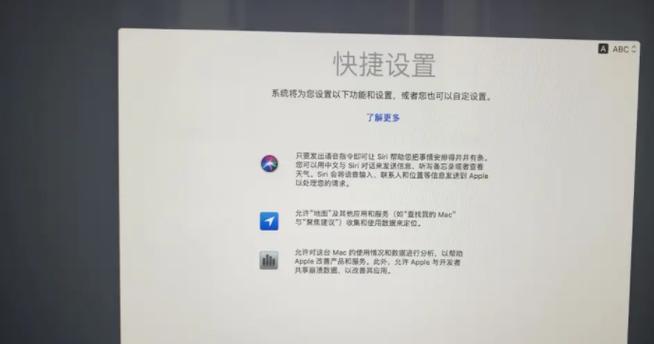
进入BIOS设置
在装机之前,你需要进入计算机的BIOS界面来设置引导顺序。每台计算机的进入BIOS的方式可能不同,通常在启动时按下特定的按键(如Del、F2或Esc)即可进入BIOS设置界面。在BIOS中,你需要将启动设备的顺序调整为光驱或USB设备优先。
插入系统安装盘
将操作系统安装盘或U盘插入计算机的光驱或USB接口。确保安装盘的完整性,并在BIOS设置中将光驱或USB设备设置为启动优先项。
重启计算机
完成BIOS设置后,重启计算机。在计算机重新启动时,它将首先尝试从你之前设置的启动设备中引导。这时系统安装程序会开始运行。

选择语言和区域设置
系统安装程序会要求你选择语言和区域设置。根据你的个人喜好选择适合你的选项,并点击下一步。
安装系统文件
系统安装程序会开始安装操作系统文件。这个过程可能需要一些时间,请耐心等待。系统安装程序会自动执行所需的操作,并在完成后自动重启计算机。
设置用户账户和密码
在系统安装完成后,系统会要求你设置用户账户和密码。这些信息将用于登录系统和管理你的电脑。请确保输入准确的信息,并妥善保管好你的密码。
安装驱动程序
在系统安装完成后,你需要安装相应的驱动程序来使硬件正常工作。通常你可以使用随机附带的驱动光盘或者从官方网站下载最新版本的驱动程序。运行驱动程序安装程序,并按照提示完成安装过程。
更新系统和软件
安装完驱动程序后,建议你立即更新系统和软件。通过更新操作系统和软件,你可以获得更好的性能和更高的安全性。打开系统设置或控制面板,找到更新选项,并按照提示完成更新过程。
安装常用软件
系统更新完成后,你可以开始安装一些常用的软件,如办公软件、浏览器和多媒体播放器等。根据个人需求选择适合自己的软件,并按照软件提供商的指南进行安装。
配置个人设置
在系统安装和软件安装完成后,你可以根据个人喜好进行一些个性化的配置。例如,更改桌面背景、调整系统主题、设置屏幕分辨率等。这些设置可以让你的电脑更符合你的个人喜好和需求。
安装杀毒软件
为了保护你的电脑免受恶意软件和病毒的侵害,建议你安装一款可靠的杀毒软件。选择一款知名的杀毒软件,并按照软件提供商的指南进行安装和设置。
测试系统稳定性
在装机完成后,你需要测试系统的稳定性和性能。打开一些常用的应用程序和游戏,观察是否存在异常情况。如果出现问题,你可以尝试重新安装或联系专业人士寻求帮助。
通过本指南,你已经学会了如何装台式机系统。这项技能在日常生活中非常实用,可以帮助你解决系统崩溃、电脑卡顿等问题。希望这份简易指南能够帮助到你,并让你更加自信地处理电脑问题。享受装机的过程吧!

介绍:随着技术的不断发展,越来越多的人选择使用U盘来启动IS...

SurfaceBook作为微软旗下的高端笔记本电脑,备受用户喜爱。然...

在如今数码相机市场的竞争中,索尼A35作为一款中级单反相机备受关注。...

在计算机使用过程中,主板BIOS(BasicInputOutputS...

在我们使用电脑时,经常会遇到一些想要截屏保存的情况,但是一般的截屏功...